Első cikkemben a regisztrálásnál és az első belépésnél adok tanácsokat. Mire figyeljünk oda? A tovább után kiderül!
(A képek illusztrációk, ha elakadsz valahol, akkor kattints rájuk, akkor teljes egészében megnézheted a megfelelő képernyőrészt)
A kérdőív három részből áll. Az első részben a személyes adatainkra kérdez rá, mi az első nevünk, mi a második. Mivel úgysem ellenőrzik le, így akármit adhatunk meg rá. Adjuk meg az e-mail címünket - kétszer. Adjuk meg, melyik országban élünk - esetünkben Hungary. Ezután jön a mikor születtünk kérdés - ez a legelső pont, amit el szoktak sokan hibázni.
Hogy miért? A programot 14 éven felülieknek találták ki, de a 14 és 18 év közöttiek a TeenSL-be kerülnek. Csakhogy a TeenSL-be csak az amerikaiak léphetnek be, a többi ország számára maradt a 18 éven felülieknek szóló korlátozás. Mit tehet az, aki 18 év alatti? Nem tud mást tenni, mint hazudni, feltéve, ha megígéri magának, hogy csakis General és Moderated helyszínt fog meglátogatni. Valamint senkinek se áruld el, hogy még kiskorú vagy.
Ezek után találd ki, hogy milyen dátumot is adsz be ebben a sorrendben: nap, hónap, év! A kérdőív következő része - tekerj lefele az egérgörgővel - már az avatárodra vonatkozik. Ezt lépésben a következőképpen kell tenni. Írjuk be a keresztnevét (ugyebár az angoloknál ez az első név), az első betű legyen NAGYBETŰ! Fontos, mert ez nem nicknév, hogy minden betű kisbetű, ez az avatárunk keresztneve, és nem vagyunk Nemecsekek, hogy kisbetűvel írjuk a nevünket. Az is fontos, hogy ékezetes betű ne legyen benne! Ezután kattintsunk a Find Last Names gombra. Korábban is a Second Life felajánlotta a második nevünket, ez most is így van. Ám most nem az összes jelenleg elérhető nevet sorolja fel, csupán néhányat. Így ha nem tetszik a lista, akkor lehetőség van újabbak kérni a Change gombra ütéssel, majd újra Find Last Names, de ezt itt és most lehet megtenni. Ez a része az űrlapnak változott, mert korábban az összes jelenleg elérhető név közül lehetett választani, és ha megtetszett egy, akkor lehetett hozzá első nevet kitalálni. Most ez megfordult, ha megtetszik egy utolsó név, és kitalálták egy frappáns első nevet hozzá, akkor előfordulhat, hogy sokszor kell nyomogatnod a gombokat, mire újra felajánlja a neked megfelelő második nevet...
Lapozgatni a jobbra-balra nyíllal lehet, továbblépni a név kiválasztásával lehet. Ezután írjuk be a jelszót kétszer, és válasszuk ki a kezdő avatárunkat a képre történő kattintással. Jobb oldalt láthatod, hogy fog kinézni. Ezek után görgessük lefele az űrlapot. Ha elveszítjük a jelszavunkat, természetesen kérhetünk új jelszót. De a biztonság Lindenék számára is fontos, az új jelszót csakis akkor kapjuk meg az e-mail fiókunkba, ha az általunk kiválasztott biztonsági kérdésre válaszolunk. Nos, itt lehet ezt a kérdés-válasz párost megadni.
Alatta a captcha nevű biztonsági dolgot találhatjátok. Ezt nem ellenünk találták ki, hanem azért, hogy az internetes spambotok ne regisztrálhassanak még véletlenül se a Second Life-ra. A mezőbe írd be azt, amit a képen látsz. Ezután kattints a Create Account gombra. A következő oldalon figyelmeztetnek, hogy az aktivációs levelet elküldték az e-mail címedre. Nézd meg az e-mail fiókodat, és ha új üzenetet kapsz a Second Life-tól, akkor nyisd meg, és kattints a linkre. Ez az oldal nagyon becsapós tud lenni. Lindenéknek az érdekük az, hogy minél több előfizetőjük legyen - de egyébként a program ingyen használható. Szerintem viszont jobb, ha ingyenes felhasználók vagyunk, ugyanis földet bérelni is lehet, és azért nem kell a Linden Labsnak fizetni... Tehát itt kattints a Not Now gombra! A következő oldalon válaszd ki az Explore Welcome Island-ot. Természetesen lehetőség van Community Gateways-t kiválasztani is, de amíg magyar nincsen, addig ezt nem érdemes - ugyanazok a lehetőségek mindenhol, csak a segítség lehet egyéni (magyarok esetében magyarul lehetne). A következő oldalon felsorolja a következő teendőket: töltsd le és telepítsd a klienst, kattints a parancsikonra, és jelentkezz be a felhasználói neveddel és jelszavaddal, és máris a Welcome Islandon találod magad. Remélem, telepíteni egy programot mindenki tud. A most következő instrukciók az SL2-re vonatkozik! Kérlek, hogy próbáld ki először ezt, és ha nem tetszik, akkor telepítsd le, és válassz egy másik klienst - mondjuk a régebbi klienst, ami tud magyarul is, innen. Indítsuk el a programot, de mielőtt belevágnák, fontos néhány beállítás! Kattintsunk a Me főmenüre, és válasszuk a Preferences menüt. Válasszuk a Graphics oldalt, húzzuk le a Quality and Speed-et Low-ra (1), kattintsunk az Advanced gombra (2), és a Max. particle count-ot húzzuk le 512-re (3). Később, miután beléptünk, a többi beállítást lehet feljebb húzni, de első belépésnél javasolt ezt tenni! Ezután válasszuk ki a Sound&Media oldalt, szedjük ki a pipát a Voice Chat sora mögött (4), és szintén szedjük ki az Allow Media to auto-play sor elől is (5). Az SL2 kissé erőszakos a médiát tekintően. A Voice során mikrofonnal lehet egymással beszélgetni - ez jó lehetőség, de sokan nem szeretik. Sokszor még mindig lagot okoz, lassulást és akadozást. Később be lehet kapcsolni, de ne most, az első lépésekben. Ha a másik pipa bent van, akkor teleportálások után beindul a helyszín rádiója, beindulnak a beállított mozifilmek, és még a médiafelületek is bekapcsolnak. Mind- mind lassulást okoz, és a betöltődést akadályozza. Inkább irányítsuk mi ezeket, mint ők irányítsanak minket! Végül kattintsunk a Setup oldalra, és pipáljuk ki a Custom Port-ot előtt a pipát. Ha van routerünk a gépre kapcsolva, akkor a router beállításainál engedélyezzük a 13000-es portot. Ez is a letöltéseket segíti. OK-zük le a beállításokat, és lépjük ki a programból. Kis idő elteltével lépjünk be újra az SL kliensbe. Írjuk be az első és utolsó nevünket, a jelszavunkat, és kattintsunk a Log in gombra. Ez a Term of Service, azaz a Felhasználói Szerződés. Minden első belépéskor, valamint ha megváltozik, ezt el kell fogadnod az I Agree... kipipálásával és Continue gombra kattintva továbbléphetsz. Most már bent vagy... Természetesen ez az a menet, amikor minden úgy működik, ahogyan annak kell. De természetesen lehetnek még ekkor is hibák - pl. hibaüzenetek. Amennyiben ilyennel találkozol, kérlek, olvasd el ezeket, és az ott leírtaknak megfelelően járj el. Mivel Atthoszék már foglalkoztak az új klienssel, így a következő cikkemben a régi klienssel foglalkozom. Valamint ellátogatunk a Welcome Islandra. Addig is nézzétek meg Atthoszék segítségét, és próbáljátok ki az összes funkcióját az új kliensnek.



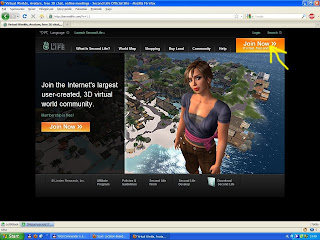




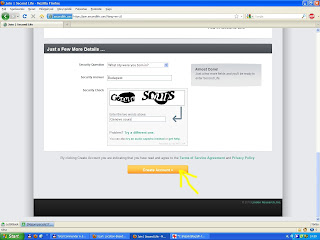

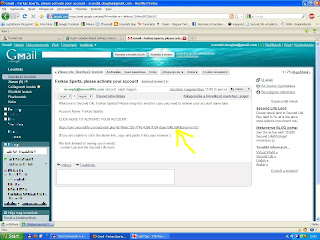



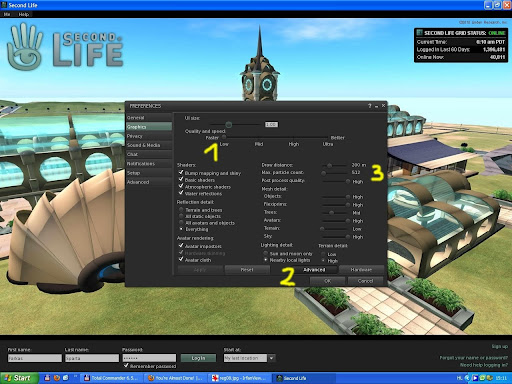
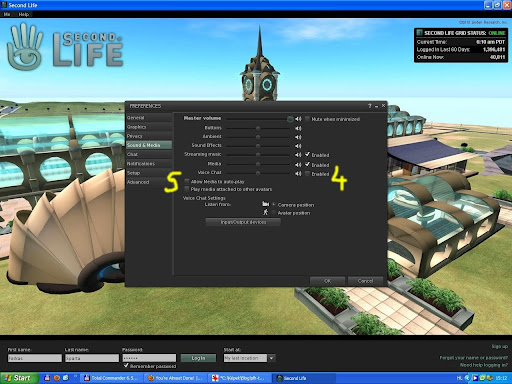
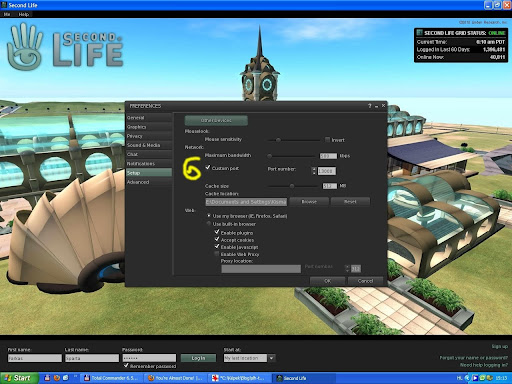
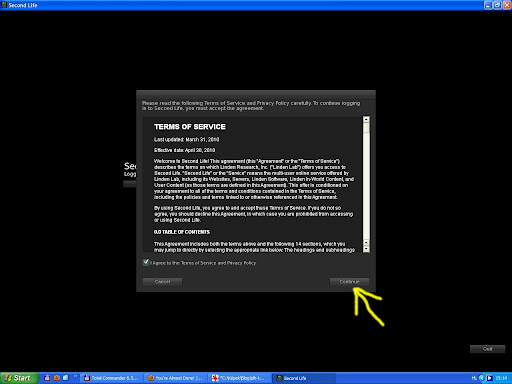
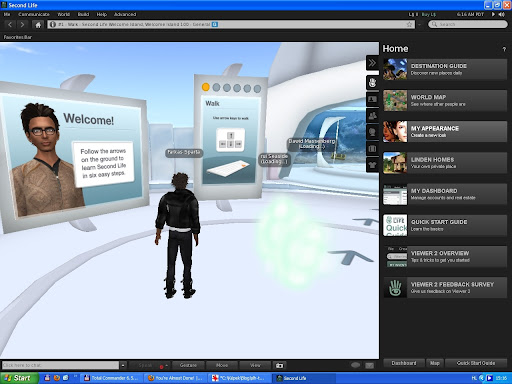




Utolsó kommentek